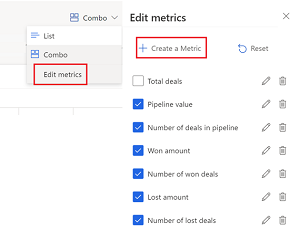Мүмкіндік үдерістер тізбегінің көрінісін даралау
Мүмкіндіктерді сізге түсінікті етіп ұйымдастыру және ақпаратты жылдам жаңартуды, жазбалар мен тапсырмаларды қосуды және т.б. жасау үшін құбыр көрінісін жекелендіріңіз:
- Өңделетін торға бағандарды қосыңыз, жойыңыз, қайта реттеңіз және сұрыптаңыз.
- Сіз үшін маңызды жазбаларды қарау үшін сүзгілерді қолдану.
- Көріністің орналасуын тізімге (тек торға) немесе құрамаға (тор және диаграмма) өзгертіңіз.
- Көріністің жоғарғы жағында көрсетілген көрсеткіштерді өзгертіңіз.
Сондай-ақ әкімшіңізден өнімділікті арттыру үшін интерфейсті қосымша түрде теңшеуді сұрай аласыз.
Лицензия және рөлге қойылатын талаптар
| Талап түрі | Сізде болуы керек |
|---|---|
| Лицензия | Dynamics 365 Sales Premium, Dynamics 365 Sales Enterprise немесе Dynamics 365 Sales Professional Қосымша ақпарат: Dynamics 365 сату бағасы |
| Қауіпсіздік рөлдері | Сатушы немесе одан жоғары Қосымша ақпарат: Сатулар үшін алдын ала анықталған қауіпсіздік рөлдері |
Көрсеткіштерді жекелендіру
Мүмкіндік құбырының көрінісі көріністің жоғарғы жағындағы сату құбырына қатысты маңызды көрсеткіштерді тізімдейді. Сіз бұл кеңістікті бақылағыңыз келетін көрсеткіштерді қарау үшін жекелендіре аласыз.
Ескертпе
Жекелендірілген көрсеткіштер жүйеден шыққанша ғана қолжетімді болады. Ағымдағы шығарылым метрикаға енгізген өзгерістерді сақтауға қолдау көрсетпейді.
Combo>Өңдеу көрсеткіштерін таңдаңыз.
Көрсеткіштерді өңдеу бүйірлік тақтасында көрсеткішті жасауға, жаңартуға, жоюға немесе жоюға болады.
Көрсеткіш жасау үшін:
Метрика жасау таңдаңыз.
Көрсеткішті есептеу үшін пайдаланғыңыз келетін өрісті және жиынтық функцияны таңдаңыз. Өріс тізімі мүмкіндік нысанындағы барлық сандық өрістерді көрсетеді.
(Қосымша) Арнайы жазбалардағы көрсеткіштерді есептеу үшін сүзгілерді қосыңыз. Мысалы, осы жылы жасалған барлық мүмкіндіктердің болжалды кірісін көргіңіз келсе және Әзірлеу кезеңінде болсаңыз, келесі мәндері бар көрсеткішті жасаңыз:
- Өріс: Шал. Табыс
- Жиынтық функция: Қосынды
-
Сүзгілер
- Құрылған күні: Осы жылы
- Сатылым кезеңі: Әзірлеу
Көрсеткішті өңдеу үшін Көрсеткіштерді өңдеу бүйірлік тақтасындағы көрсеткіштің үстіне апарыңыз және Өңдеу белгішесін таңдаңыз.
Көрсеткішті уақытша жою үшін Көрсеткіштерді өңдеу бүйірлік тақтасындағы көрсеткішке қарсы құсбелгіні алып тастаңыз.
Бүйірлік панельді жекелендіру
Көргіңіз келетін мәліметтерге және экран өлшеміне байланысты оны әртүрлі режимдерде көру үшін бүйірлік тақтаны жекелендіріңіз.
Бүйірлік тақтаны ашу үшін тордан мүмкіндікті таңдаңыз.
Келесі режимдердің біріне ауысу үшін таяқша белгішесін таңдаңыз:
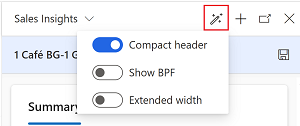
- Шағын тақырып: Бұл әдепкі режим. Ол мүмкіндіктер кестесіндегі ең маңызды өрістерді көрсетеді, бірақ Бизнес процесінің ағыны қамтымайды.
- BPF көрсету: Ықшам режимде болған кезде Бизнес процесінің ағыны көру үшін осы опцияны таңдаңыз.
- Кеңейтілген ені: Бұл модель үлкен экрандар үшін өте қолайлы. Ол Бизнес процесінің ағыны және мүмкіндіктер кестесіндегі барлық өрістерді көрсетеді.
Таңдалған режим оны қайта өзгерткенше сақталады.
Торды жекелендіру
Көру және тез жаңарту қажет бағандарды қосу үшін торды жекелендіріңіз.
- Мүмкіндік құбыры көрінісінде бағандарды қосу, жою, жасыру, көрсету немесе қайта реттеу үшін Бағандарды өңдеу тармағын таңдаңыз.
- Өңдеу бағандарында: Мүмкіндіктер бүйірлік тақта:
- Баған қосу үшін Баған қосу таңдаңыз.
- Бағандарды көрсету немесе жасыру үшін, құсбелгілерді таңдаңыз немесе алып тастаңыз. Сіз әдепкі бағандарды тордан жоя алмайсыз; дегенмен оларды жасырып қоюға болады.
- Бағандарды қайта реттеу үшін, Бағандарды өңдеу: Мүмкіндіктер панеліндегі бағандарды сүйреңіз.
- Бағандарды сұрыптау үшін бағандар тізімін таңдап, сұрыптау опциясын таңдаңыз.
Сүзгілерді қолдану
- Мүмкіндік құбыры көрінісінде Сүзгілерді өңдеу таңдаңыз.
- Сүзгілерді өңдеу: Мүмкіндіктер панелінде қосу үшін Қосу>Жол қосу опциясын таңдаңыз. мүмкіндіктер кестесіндегі өрістерге негізделген шарт.
Қосымша жолдарды қосу арқылы бірнеше шарттарды қосуға болады. Шарттар ЖӘНЕ операторымен тексеріледі.
НЕМЕСЕ операторымен шартты көрсету үшін:
Қосу тізімінен Топ қосу таңдаңыз.
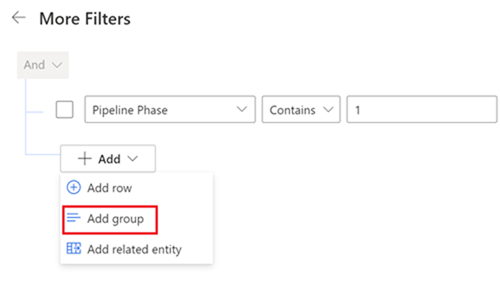
Ескертпе
Қосу тізімі Қатысты нысанды қосу көрсетсе де, бұл опцияға бұл шығарылымда қолдау көрсетілмейді.
Топтық сүзгі құсбелгісінің жанындағы тізімнен Не операторын таңдап, шартты көрсетіңіз.
Жекелендірулерді жаңа көрініске сақтаңыз
Құбыр көрінісін жекелендіруден кейін өзгертулерді жаңа көрініске сақтауға болады. Көрініс атауының жанындағы жұлдызша көріністе сақталмаған өзгерістер бар екенін көрсетеді.
Менің ашық мүмкіндіктерім көру тізімін таңдап, Жаңа көрініс ретінде сақтау таңдаңыз.

Жаңа көріністі әдепкі ретінде орнату үшін Әдепкі көрініс ретінде орнату опциясын таңдаңыз.
Көрініске ауысу
Сіз әртүрлі жекелендірулермен бірнеше көріністер жасай аласыз және олардың арасында ауыса аласыз.
Көріністер тізімінен ауысқыңыз келетін көріністі таңдаңыз.
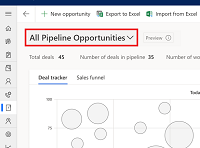
Қолданбаңыздан опцияларды таба алмайсыз ба?
Үш ықтималдық бар:
- Сізде қажетті лицензия немесе рөл жоқ. Осы беттің жоғарғы жағындағы Лицензия және рөл талаптары бөлімін тексеріңіз.
- Әкімшіңіз мүмкіндікті қоспаған.
- Ұйымыңыз реттелетін бағдарламаны пайдаланып жатыр. Нақты қадамдарды әкімшіңізбен тексеріңіз. Бұл мақалада сипатталған қадамдар дайын Сату орталығы және Sales Professional бағдарламаларына тән.